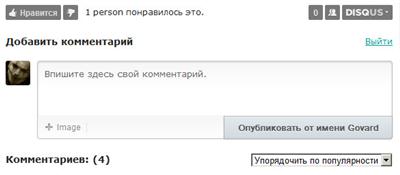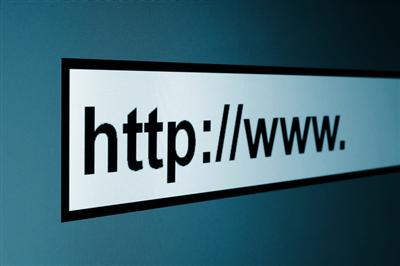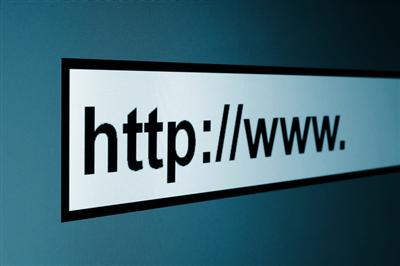
Все кто имел дело с движком WordPress наверняка видели, что по умолчанию вид ссылки любого поста имеет следующий вид:
http://site.ru?p=123
Это довольно не красиво согласитесь. К тому же ссылки подобного типа немного хуже индексируются поисковыми системами. Конечно, если вы оставите все без изменений – это совсем не будет означать, что сайт не будет индексироваться. Все будет впорядке, однако человекоподобный URL куда более красивее, и я бы сказал полезнее, чем просто порядковый номер вашего поста в браузерной строке.
После не сложных манипуляций, о которых я расскажу далее, ссылка на посты в вашем блоге будет выглядеть следующим образом:
http://site.ru/nazvanie_posta.html
Согласитесь, что лицезреть такую ссылку намного приятнее. Приступим к делу. Уверяю вас,что изменить вид ссылки не так уж и сложно.
Первым делом нам нужен будет плагин – RusToLat. Этот плагин делает вид ссылки вашего поста точно таким же, как и заголовок поста, но только переводит его в латиницу. Тем самым получается ссылка в виде текста. Устанавливаем и активируем плагин. Теперь нужно добавить расширение .html к окончанию ссылки. Это можно сделать в настройках блога. Переходим в админку и идем в раздел – Параметры, там выбираем пункт – Постоянные ссылки. В разделе Общие настройки выбираем вариант – Произвольно и в формочку напротив вводим следующее — /%postname%.html
Сохраняем изменения и все. Работа завершена. Есть ещё один нюанс, возможно, что после проделанной работы, невозможно будет зайти в новый пост. Эту проблему можно решить внесением небольших изменении в файл .htaccess, который расположен в корне вашего блога. Можете скачать этот файл здесь и просто закинуть в корневую папку блога. Проблем больше быть не должно.